Windows 11 ist das neueste Betriebssystem von Microsoft, das entwickelt wurde, um eine sicherere und effizientere Benutzererfahrung zu bieten. Mit fortschrittlichen Sicherheitsfunktionen und Leistungsoptimierung ist Windows 11 eine gute Wahl für alle, die Wert auf Datensicherheit und Produktivität legen.
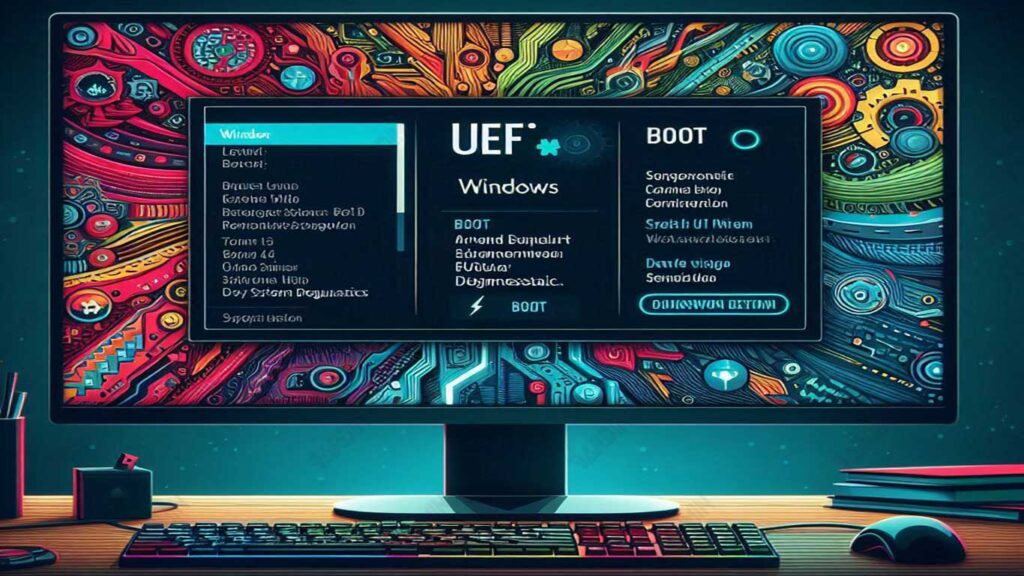
Grundlegendes zu UEFI in Windows 11
Unified Extensible Firmware Interface (UEFI) ist eine moderne Firmware-Schnittstelle, die das traditionelle BIOS ersetzt. UEFI bietet eine erweiterte Umgebung zum Starten von Betriebssystemen und Verwalten von Hardware.
Einer der Hauptunterschiede zwischen UEFI und BIOS besteht darin, dass UEFI das Booten von größeren und schnelleren Festplatten unterstützt und über eine bessere grafische Oberfläche verfügt.
BIOS (Basic Input/Output System) ist eine ältere Firmware, die dafür verantwortlich ist, einen Computer zu starten, bevor das Betriebssystem geladen wird. UEFI bietet gegenüber dem BIOS mehrere Vorteile, z. B.:
- Verbesserte Sicherheit: UEFI unterstützt Funktionen wie den sicheren Start, der das System vor Schadsoftware schützt, die versucht, vor dem Betriebssystem geladen zu werden.
- Unterstützung für größere Festplatten: UEFI kann Festplatten mit Kapazitäten von mehr als 2 TB verarbeiten, während das BIOS auf diese Größe beschränkt ist.
- Bessere Benutzeroberfläche: UEFI verfügt oft über eine intuitivere grafische Oberfläche, mit der Benutzer Einstellungen einfacher konfigurieren können.
Die Verwendung von UEFI in Betriebssystemen wie Windows 11 verbessert die Sicherheit auf verschiedene Weise:
- Secure Boot: Stellt sicher, dass nur vertrauenswürdige Software beim Booten ausgeführt werden kann, und verhindert so Angriffe durch bösartige Software.
- Unterstützung für TPM: UEFI ist für die Zusammenarbeit mit Trusted Platform Module (TPM) konzipiert, die eine zusätzliche Ebene für Verschlüsselung und Datensicherheit bietet.
Rolle von TPM (Trusted Platform Module)
TPM handelt es sich um einen in das Motherboard integrierten Sicherheitschip, auf dem Verschlüsselungsschlüssel und andere sensible Informationen gespeichert werden. TPM 2.0 ist die neueste Version, die zum Ausführen von Windows 11 erforderlich ist. Zu seinen Funktionen gehören:
- Datenverschlüsselung: TPM hilft bei der Verschlüsselung von Festplatten durch den Einsatz von Technologien wie BitLocker, die Daten vor unbefugtem Zugriff schützen.
- Sicherheitsüberprüfung: TPM kann sicherstellen, dass das System vor dem Booten nicht geändert wird, wodurch mehr Vertrauen in die Integrität des Systems geschaffen wird.
TPM 2.0 ermöglicht die sichere Speicherung von Verschlüsselungsschlüsseln und bietet die Möglichkeit, kryptografische Operationen durchzuführen. Dies ist für den Schutz sensibler Daten auf Geräten mit Windows 11 unerlässlich. Mit TPM können Benutzer BitLocker aktivieren, um Laufwerke zu verschlüsseln und Daten vor Diebstahl oder unbefugtem Zugriff zu schützen.
Verwalten von UEFI-Einstellungen
Das Festlegen der Startreihenfolge in UEFI ist wichtig, um sicherzustellen, dass Windows 11 ordnungsgemäß gestartet werden kann. Die Bootreihenfolge bestimmt, nach welchem Gerät zuerst gesucht werden soll, um das Betriebssystem zu laden. Wenn die Startreihenfolge falsch ist, versucht der Computer möglicherweise, vom falschen Gerät, z. B. einem Netzwerk, zu starten, anstatt von einer Festplatte, die Windows 11 enthält.
Die Bedeutung der richtigen Startreihenfolge zum Starten von Windows 11
Die richtige Boot-Reihenfolge sorgt dafür, dass das Betriebssystem schnell und ohne Probleme geladen wird. Wenn das primäre Startgerät z. B. auf ein PXE-LAN eingestellt ist, versucht der Computer, über das Netzwerk zu starten, was zu einem Startfehler führen kann, wenn keine Verbindung verfügbar ist. Durch das Festlegen des Bootvorgangs von Windows Boot Manager können Benutzer dieses Problem vermeiden und sicherstellen, dass das Betriebssystem reibungslos läuft.
Beispielschritte zum Ändern der Startreihenfolge in UEFI
- Melden Sie sich bei UEFI an: Schalten Sie den Computer ein und drücken Sie während des Startvorgangs die entsprechende Taste (normalerweise F2, Entf oder Esc), um das UEFI-Menü aufzurufen.
- Navigieren Sie zum Startmenü: Verwenden Sie die Pfeiltasten, um zu einer Registerkarte oder einem Menü mit der Aufschrift “Boot” oder “Boot Order” zu navigieren.
- Startreihenfolge ändern: Wählen Sie das Gerät aus, das Sie als primären Start verwenden möchten (z. B. Windows Boot Manager), und verschieben Sie es mit der angezeigten Schaltfläche an die oberste Position in der Liste.
- Speichern und Beenden: Nachdem Sie die Startreihenfolge geändert haben, speichern Sie die Einstellungen und beenden Sie UEFI. Der Computer wird neu gestartet und versucht, von dem neu eingerichteten Gerät aus zu starten.

